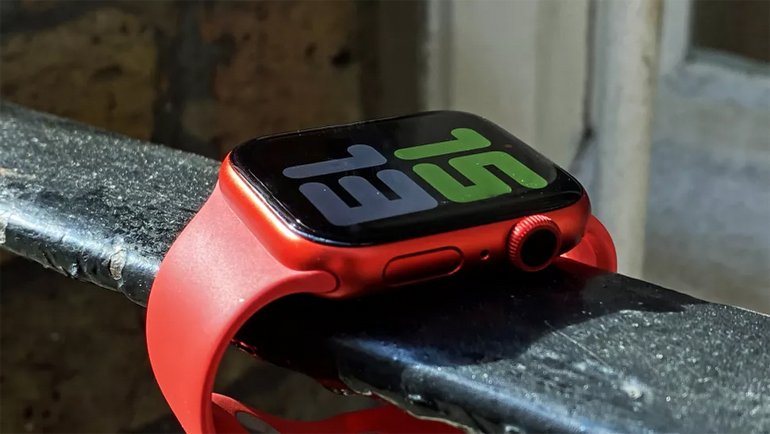
Apple Watch, eşleştirilmiş iPhone’un bir uzantısı gibi davranan harika bir teknoloji parçasıdır. Yalnızca bildirim almanıza, aramaları kabul etmenize/reddetmenize ve medya oynatmayı kontrol etmenize olanak sağlamakla kalmaz, aynı zamanda sağlığınızı ve buna bağlı canlılığınızı da izler.
Ayrıca Apple, cihazın olabildiğince kullanıcı dostu olmasını sağlamıştır. Bu sadece nefes alıp vermenizi veya uzun süre oturduğunuzda ayağa kalkmanızı hatırlatır.
Birçok kullanıcının özlediği Apple Watch özelliklerinden biri de “Aramalar” özelliği. Apple Watch, bileğinizin bir hareketiyle zamanı söyleyebilirken, Chimes, zamanın geçtiğini hissetmenizi sağlar.
Apple Watch’unuzu yeni aldıysanız veya Chimes hakkında hiçbir şey bilmiyorsanız okumaya devam edin çünkü aradığınız şey bu olabilir.
“Aramalar” işlevi nedir ve ne kadar yararlıdır?
Apple Watch’taki Aramalar özelliği, size saati söylemek için dokunsal geri bildirim kullanır. Bu, temel olarak, belirli bir süre sonra, özelliğin daha akıllı ve daha az müdahaleci olmasına yardımcı olduğundan, Apple Watch’unuzdan sizi aynı şeyi en az sesli ipucuyla bilgilendirmek için tıklamalar alacağınız anlamına gelir.
Ayrıca, daha fazla rahatlık için yüzüğü Apple Watch’unuzdan çıkarmak istediğiniz süreyi de yapılandırabilirsiniz.
Artık Chime, doğru kullanıldığında harika bir özellik olabilir. Temel olarak bir zamanlayıcı görevi gördüğünden, su içmek için kalktığınızda veya esneme, sandalyeden kalkma veya gözlerinizi dinlendirme gibi diğer görevleri yerine getirme gibi görevleri yerine getirdiğinizde saatinizde çalması için çanlar ayarlayabilirsiniz. Sağlığınızı bilgisayar ekranına bakmaktan korumaya yardımcı olmak için uzun vadeli.
Sağlık boyutunun yanı sıra, çocuğunuzun güvenliğini sağlamak için siz evde çalışırken onu kontrol etmek için aramaları etkinleştirebilir veya ihtiyaç duyduğu süre boyunca herhangi bir aktivite içeriyorsa aramaların iş amaçlı kullanılmasını sağlayabilirsiniz. düzenli olarak yapılmalıdır.
Artık Aramalar özelliğinin sizin için neler yapabileceğini anladığınıza göre, onu Apple Watch’unuzda nasıl etkinleştireceğinize bakalım. Özelliği, tercihinize bağlı olarak doğrudan Apple Watch’ınızdan veya eşlenmiş iPhone’unuzdan etkinleştirebilirsiniz.
Apple Watch’unuzda aramaları açın
Aramaları doğrudan Apple Watch’unuzdan etkinleştirmek kolay bir işlemdir. Tek yapmanız gereken birkaç tıklama ve siz farkına bile varmadan işiniz bitecek.
İlk olarak, Ana ekrana gitmek için Apple Watch’unuzdaki Taç/Ana Sayfa düğmesine basın, eğer zaten orada değilse.
Ardından, Apple Watch ana ekranınızda, uygulama ızgarasında veya menüsünde Ayarlar uygulaması kutucuğunu bulun ve etkinleştirdiğiniz düzene dokunun.
Ardından, Ayarlar sayfasındaki Erişilebilirlik panelini bulun ve devam etmek için üzerine tıklayın.
Şimdi, bir sonraki ekranda, Aramalar panelini bulmak için aşağı kaydırın ve üzerine dokunun.
Ardından, önce “Aramalar” panelini bulun ve Apple Watch’unuzdaki “Aramalar” özelliğini etkinleştirmek için aşağıdaki anahtara dokunun. Ardından, aramaların istenen süresini yapılandırmak için “Program” sekmesine tıklayın.
Şimdi görüntülenen listeden gerekli seçeneklerden birini seçin. Seçildikten sonra, arama ayarları ekranına dönmek için sağ üst köşedeki geri düğmesine tıklayın.
Ardından, Apple Watch’unuzdaki arama için beğendiğiniz sesi seçmek için Sesler çubuğuna dokunun.
Tüm bileşenleri beğeninize göre değiştirdikten sonra, belirli bir süre sonra Chime Apple Watch’unuzda çalışmaya hazırdır.
Eşlenmiş bir iPhone ile aramaları açma
Zil seslerini iPhone’unuzdan eklemek, Apple Watch uygulamasından eklemek kadar kolaydır.
Bu özelliği etkinleştirmek için önce Ana ekrandan Watch uygulamasına veya iPhone’unuzdaki uygulama kitaplığına gidin.
Ardından, devam etmek için ekranın altındaki Görünümüm sekmesini seçtiğinizden emin olun.
Ardından listede Erişilebilirlik Panelini bulun ve devam etmek için üzerine tıklayın.
Şimdi, bir sonraki ekranda, Aramalar panelini bulmak için aşağı kaydırın ve üzerine dokunun.
Ardından, “Aramalar” seçeneğini seçin ve “Açık” konuma getirmek için sağ kenarındaki bir sonraki anahtarı tıklayın. Ardından devam etmek için zaman çizelgesine dokunun.
Ardından, Program ekranında, Apple Watch’unuzun çalmasını istediğiniz istediğiniz süreye dokunun. Seçildikten sonra, önceki menüye gitmek için Geri’ye tıklayın.
Şimdi, arama açıkken dokunmatik geri bildirimle almak istediğiniz sesi değiştirmek için Sesler paneline tıklayın.
Apple Watch’ınıza çağrı eklemek, zamanı takip etmenin harika bir yoludur. Size geçmiş hakkında bilgi verir veya ilgili herhangi bir faaliyeti size hatırlatır veya dikkatinizi dağıtır ve ertelemenizi engeller.

